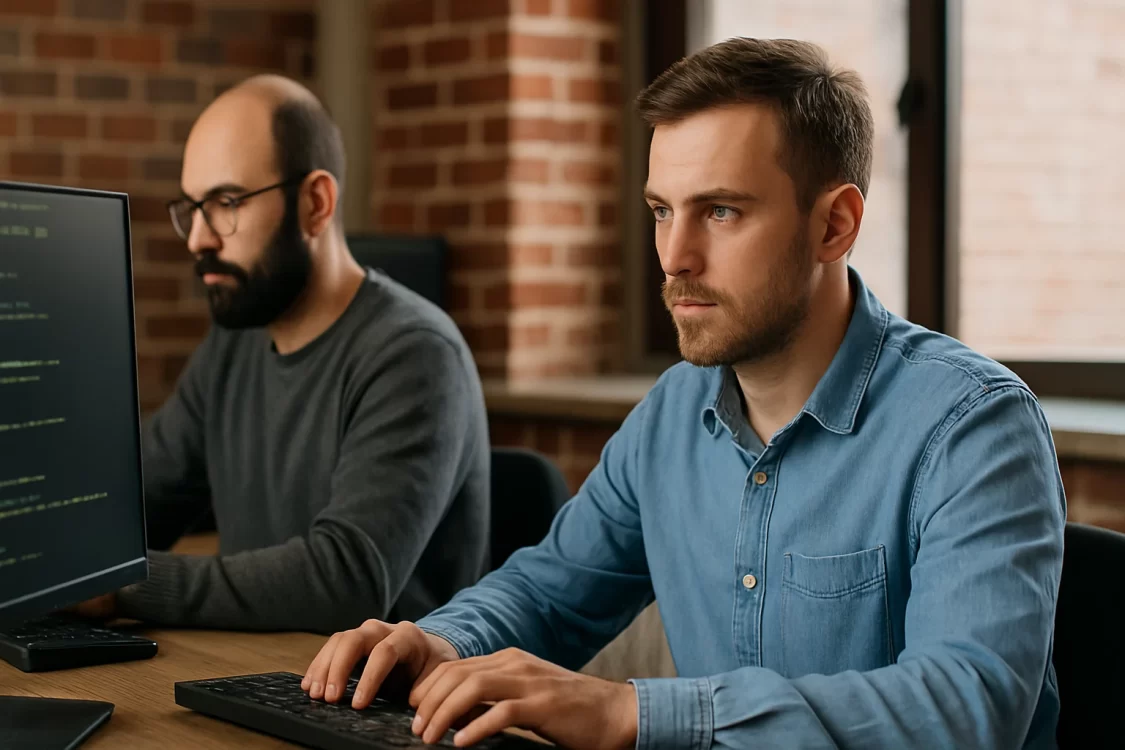Если вы работаете в терминале, Termbin поможет быстро и удобно делиться выводом терминала. В статье рассказали, как с его помощью за секунды поделиться логами и выводом.
Каждый пользователь Linux рано или поздно сталкивается с ситуацией, когда нужно показать кому-то результат команды или фрагмент лога из терминала. Будь то просьба о помощи на форуме, общение с коллегой или отправка отчёта об ошибке, важно передать сведения ясно, полностью и в удобном виде. Копировать простыню текста вручную неудобно, да и не всегда возможно. Termbin приходит на выручку именно в таких случаях. Обсудим, что представляет собой Termbin, как им пользоваться и почему он станет надёжным инструментом в арсенале любого пользователя Linux, особенно при администрировании VPS.
Что такое Termbin и зачем он нужен
Termbin — это онлайн-сервис, предназначенный для публикации вывода из терминала. Проще говоря, Termbin берёт текст, который вы ему отправляете из консоли, сохраняет его на своём сервере и возвращает вам уникальный URL-адрес. Перейдя по этой ссылке, любой сможет увидеть переданный вами вывод. Это удобно, когда нужно быстро передать логи, сообщения об ошибках или результаты команд без копипаста длинных текстов. Терминал выдаёт ссылку, а вы просто отправляете её тому, кто попросил у вас информацию.
Termbin изначально создавался для упрощения совместного устранения проблем и обмена отладочной информацией. В Linux-сообществе уже стало привычным делом: вместо того чтобы выкладывать обширный лог прямо в чат или на форум, пользователь отдаёт команду с Termbin и делится лишь короткой ссылкой. Это экономит время всем участникам общения и снижает риск, что часть данных потеряется или будет искажена при копировании.
За кулисами Termbin использует специальный сервер, который принимает текст через сетевое соединение и выдаёт ссылку на результат. Вся магия происходит через стандартный сетевой инструмент netcat (nc): утилита отправляет данные на сервер termbin.com, а в ответ получает URL с уникальным кодом, по которому и хранится текст.
Почему же Termbin заслуживает внимания начинающих пользователей Linux? У этого подхода к обмену данными есть несколько очевидных плюсов:
- Вам не нужны никакие специальные приложения или графические утилиты, достаточно встроенного инструмента nc и одной короткой команды.
- Termbin позволяет поделиться информацией за секунды. Вы минуете рутину копирования и вставки длинных текстов. Сервис создаёт короткую ссылку, по которой можно просмотреть лог целиком.
- Сервис бесплатный, не требует регистрации, API-ключей или каких-либо настроек на стороне пользователя. Вам не придётся заводить аккаунт или заполнять формы, Termbin сразу готов к работе. Более того, он практически не зависит от операционной системы: работает в любом Linux-дистрибутиве, а также на Windows и macOS.
- Termbin работает с системными инструментами и не требует установки дополнительных программ. Это снижает нагрузку и упрощает использование. Вы просто передаёте текст по сети и получаете ссылку, ничего лишнего.
Как пользоваться Termbin
Фактически, Termbin — это даже не утилита, а просто способ отправить текст с помощью уже имеющегося инструмента. Вам понадобится лишь удостовериться, что на системе присутствует netcat (утилита nc). Как правило, netcat установлен по умолчанию во многих дистрибутивах Linux. Если при вводе команды nc терминал ответил, что программа не найдена, её легко добавить из репозитория вашего дистрибутива, например, командой:
sudo apt install netcatна Debian/Ubuntu или:
sudo dnf install ncна Fedora.
Чтобы опубликовать вывод команды через Termbin, выполните несколько простых шагов.
Шаг 1. Подготовьте команду. Определите, выводом какой команды или содержимым какого файла вы хотите поделиться. Это может быть что угодно, от информации о системе (uname -a) до содержимого лог-файла.
Шаг 2. Отправьте вывод на Termbin. Введите в терминале команду, передав её вывод на сервер termbin.com. Для этого используется вертикальный слеш (|), перенаправляющий вывод команды в netcat. Общий формат такой:
<ваша_команда> | nc termbin.com 9999Например, если нужно поделиться системными сообщениями ядра, выполните:
dmesg | nc termbin.com 9999После этого содержимое вывода dmesg будет загружено на сервис Termbin, и терминал мгновенно вернёт вам ссылку вида:
http://termbin.com/xxxxАналогично можно отправить текст любого файла, например:
cat /var/log/syslog | nc termbin.com 9999В обоих случаях утилита nc подключится к серверу Termbin и сообщит вам уникальный URL, по которому доступен переданный текст. Выглядеть ссылка может, например, так:
https://termbin.com/wjp4Шаг 3. Поделитесь ссылкой. Скопируйте полученный URL и отправьте его тому, кто запросил у вас информацию. Перейдя по этой ссылке в браузере, человек увидит точную копию вашего терминального вывода. Если вы опубликовали ссылку на форуме или в чате, любой участник обсуждения сможет открыть её и изучить данные, что значительно упрощает совместное решение проблемы.
Вот и всё — три шага, и нужная информация из вашего терминала оказывается там, где нужно. Никаких скриншотов, никакой ручной правки или долгого форматирования.
Если пользоваться Termbin приходится часто, можно упростить себе жизнь с помощью алиаса. Добавьте в файл ~/.bashrc строчку:
alias tb="nc termbin.com 9999"После этого вы сможете отправлять вывод команд ещё короче — достаточно написать, к примеру:
dmesg | tbКоманды Termbin
| Задача | Команда | Пояснение |
| Установить netcat в Debian/Ubuntu | sudo apt install netcat | Установка утилиты, если не установлена по умолчанию |
| Установить nc в Fedora | sudo dnf install nc | Fedora использует другой синтаксис |
| Отправить вывод системной команды | `dmesg | nc termbin.com 9999` |
| Отправить содержимое файла | `cat /var/log/syslog | nc termbin.com 9999` |
| Быстрый вызов Termbin через алиас | alias tb="nc termbin.com 9999" | Добавьте в ~/.bashrc или ~/.zshrc |
| Использовать алиас вместо полной команды | `dmesg | tb` |
| Проверка наличия nc | which nc или nc -h | Убедитесь, что утилита установлена |
| Отправить результат команды с выводом | `ls -l /etc | nc termbin.com 9999` |
| Поделиться многострочным сообщением | `echo -e "строка1\nстрока2" | nc termbin.com 9999` |
| Удаление ссылки (по запросу) | Письмо на e-mail с сайта termbin.com | Автоматического удаления не предусмотрено |
Вопросы безопасности
При всех своих достоинствах Termbin имеет одну важную особенность, о которой стоит помнить — соединение с сервисом происходит без шифрования. Сессия nc termbin.com 9999 не использует SSL/TLS для передачи данных. Проще говоря, ваш вывод отправляется на сервер в открытом виде. В ответ вы тоже получаете обычный нешифрованный URL, начинающийся с http:// — хотя при открытии ссылки браузер может переключиться на https://.
Если вы работаете в публичной сети, например, через общественный Wi-Fi, теоретически злоумышленники могут перехватить передаваемые данные. Поэтому не рекомендуется отправлять через Termbin конфиденциальную информацию — пароли, личные данные, ключи API и т.п. Для обмена такими сведениями лучше использовать защищённые каналы или VPN для шифрования трафика.
Помните, что любой, у кого есть ссылка на ваш вывод, сможет его прочитать. Уникальный код в URL нелегко подобрать случайно, но если вы опубликовали ссылку в открытом доступе, будьте готовы к тому, что содержимое станет достоянием всех желающих. По умолчанию данные на Termbin хранятся неопределённо долго, поэтому если нужно удалить опубликованный фрагмент, придётся обращаться к администраторам сервиса через контактный e-mail, указанный на сайте termbin.com. Не размещайте через Termbin то, что не хотели бы показывать миру.
Заключение
Termbin — замечательный пример того, как одна крохотная командная утилита способна заметно облегчить жизнь пользователю Linux. С её помощью обмен технической информацией превращается из хлопотного занятия в дело нескольких секунд.
Освоив Termbin, вы добавите в свой арсенал ещё один полезный навык. Попробуйте его в следующий раз, когда понадобится поделиться результатами команд или сообщениями об ошибках. Скорее всего, вы уже не захотите возвращаться к копированию вручную.